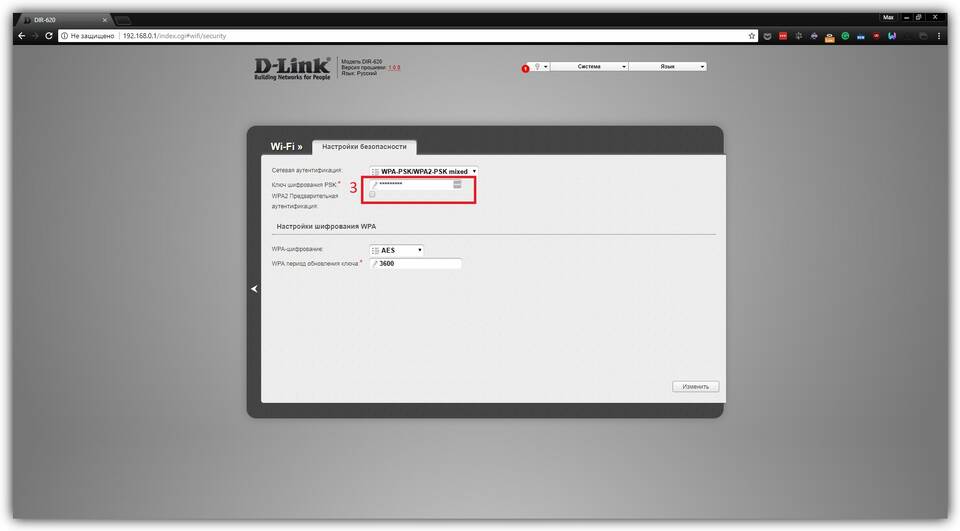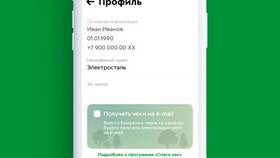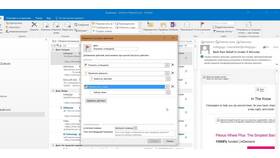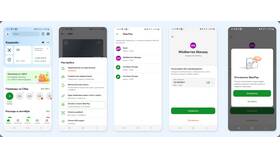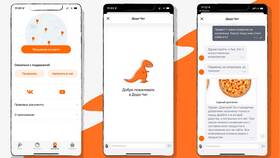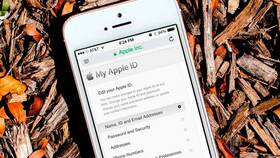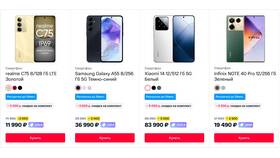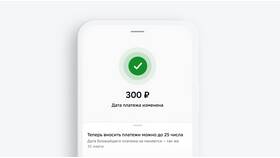- Подключение к сети Wi-Fi, пароль которой нужно изменить
- Знание IP-адреса роутера (обычно 192.168.0.1 или 192.168.1.1)
- Логин и пароль администратора роутера
| Производитель | Логин/пароль |
| TP-Link | admin/admin |
| Asus | admin/admin |
| Zyxel | admin/1234 |
- Подключитесь к сети Wi-Fi роутера
- Откройте браузер на телефоне
- Введите IP-адрес роутера в адресную строку
- Авторизуйтесь с данными администратора
- Установите фирменное приложение производителя
- Зарегистрируйтесь или войдите в аккаунт
- Подключите роутер к приложению
- Перейдите в настройки беспроводной сети
| Раздел настроек | Действия |
| Беспроводной режим | Найдите поле "Пароль" или "Ключ безопасности" |
| Безопасность | Выберите тип шифрования (рекомендуется WPA2-PSK) |
| Применение | Сохраните изменения и перезагрузите роутер |
- Длина не менее 12 символов
- Комбинация букв, цифр и специальных символов
- Отсутствие личной информации
- Уникальность (не используется в других сервисах)
- Генерация случайного набора символов
- Использование мнемонических фраз
- Применение менеджеров паролей
| Устройство | Действия |
| Телефон | Забудьте сеть и подключитесь заново |
| Другие гаджеты | Введите новый пароль при подключении |
Изменение пароля Wi-Fi через телефон возможно при наличии доступа к панели управления роутером. Регулярная смена пароля и использование сложных комбинаций повышает безопасность домашней сети. После изменения пароля все устройства потребуют повторного подключения с новыми данными.